win11电脑无法识别raid阵列通常由驱动问题、连接故障、配置损坏或系统更新引起,恢复步骤如下:1.检查硬盘的sata连接和电源线,更换数据线排除故障;2.重启电脑及raid控制器;3.进入bios/uefi确认raid模式设置正确并升级固件;4.在设备管理器中更新或重装raid控制器驱动;5.通过raid配置界面检查阵列状态,必要时重新配置;6.使用数据恢复软件如r-studio尝试恢复数据;7.在磁盘管理中初始化磁盘(谨慎操作);8.通过系统还原回退至更新前状态;9.若自行恢复失败,寻求专业数据恢复服务。针对win11更新后问题,需排查驱动兼容性并手动安装匹配版本;对于raid 0数据丢失,应避免写入操作并通过专业工具恢复。

Win11电脑突然无法识别RAID阵列,通常意味着RAID控制器驱动问题、磁盘连接故障、RAID配置信息损坏或Win11系统更新导致的兼容性问题。恢复的关键在于诊断问题根源,并采取相应的修复措施,避免数据丢失。

RAID阵列无法识别的恢复步骤:

Win11更新后RAID阵列无法识别的常见原因
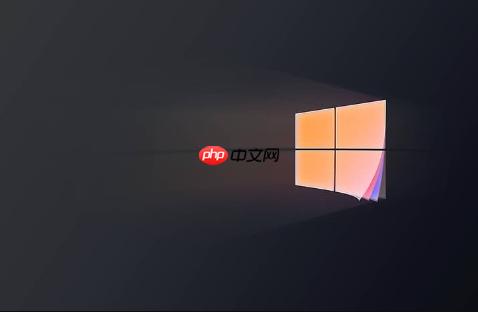
Win11更新后,尤其是重大版本更新,可能会导致RAID控制器驱动程序不兼容,或者系统底层的一些配置发生变化,从而导致RAID阵列无法被正确识别。此外,一些安全更新可能会限制对底层硬件的访问,也可能影响RAID控制器的正常工作。
RAID控制器驱动更新失败的排查方法
如果RAID控制器驱动更新失败,首先要确认下载的驱动程序与RAID控制器型号和操作系统版本完全匹配。其次,可以尝试手动安装驱动程序,而不是使用自动安装程序。在设备管理器中,右键单击RAID控制器设备,选择“更新驱动程序”,然后选择“浏览我的电脑以查找驱动程序”,手动指定驱动程序文件的位置。如果手动安装仍然失败,可以尝试以管理员身份运行安装程序。
RAID 0阵列数据丢失的恢复策略
RAID 0阵列没有冗余备份,一旦有硬盘损坏或RAID配置丢失,数据恢复的难度较高。如果RAID 0阵列数据丢失,首先要避免对硬盘进行任何写入操作,以防止数据被覆盖。然后,可以使用专业的数据恢复软件,扫描RAID阵列中的所有硬盘,尝试恢复数据。恢复RAID 0阵列数据的关键在于找到正确的磁盘顺序和条带大小,这些信息通常可以通过RAID控制器的配置界面或一些专业的数据恢复工具获取。如果自己无法恢复数据,建议寻求专业的数据恢复服务。
以上就是win11电脑突然无法识别RAID阵列_win11磁盘管理配置丢失的恢复的详细内容,更多请关注php中文网其它相关文章!

每个人都需要一台速度更快、更稳定的 PC。随着时间的推移,垃圾文件、旧注册表数据和不必要的后台进程会占用资源并降低性能。幸运的是,许多工具可以让 Windows 保持平稳运行。




Copyright 2014-2025 https://www.php.cn/ All Rights Reserved | php.cn | 湘ICP备2023035733号